网卡配置
-
现象:安装完虚拟机后再终端输入指令
ip addr查询ip地址,网卡ens33未正常显示ip地址(lo为本地网络,ens33为主要配置的网络,virbr0是虚拟网桥,为链接其上的虚拟网卡提供NAT访问外网的功能)
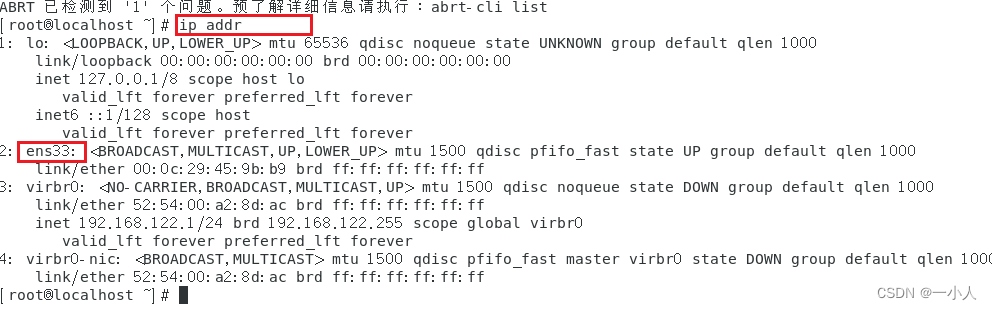
-
原因:启动服务器时未加载网卡,IP地址初始化失败
-
解决:
- 输入指令
cd /etc/sysconfig/network-scripts进入根目录下的etc目录中的sysconfig目录里面的network-scripts目录 - 输入指令
vi ifcfg-ens33,对ifcfg-ens33文件进行编辑
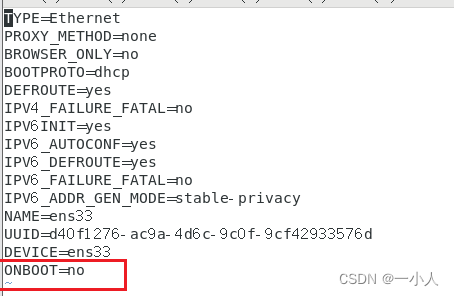
- 编辑方式:输入
i进入编辑模式
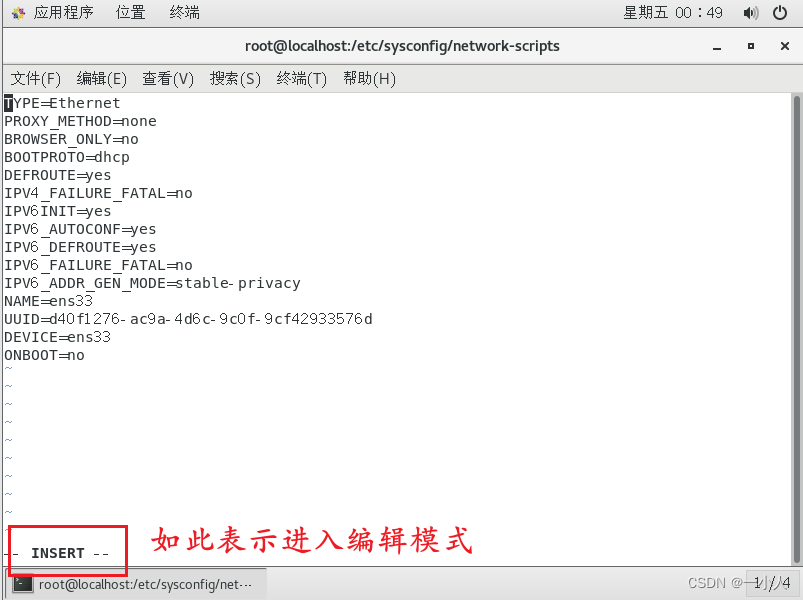
- 修改最后一行
ONBOOT=no改为ONBOOT=yes - 按下esc键退出编辑模式,输入
:wq保存文件并退出。:为英文符号 - 重启服务器,输入
ip addr指令查看可以看见,此时ens33已经已经正常显示ip地址
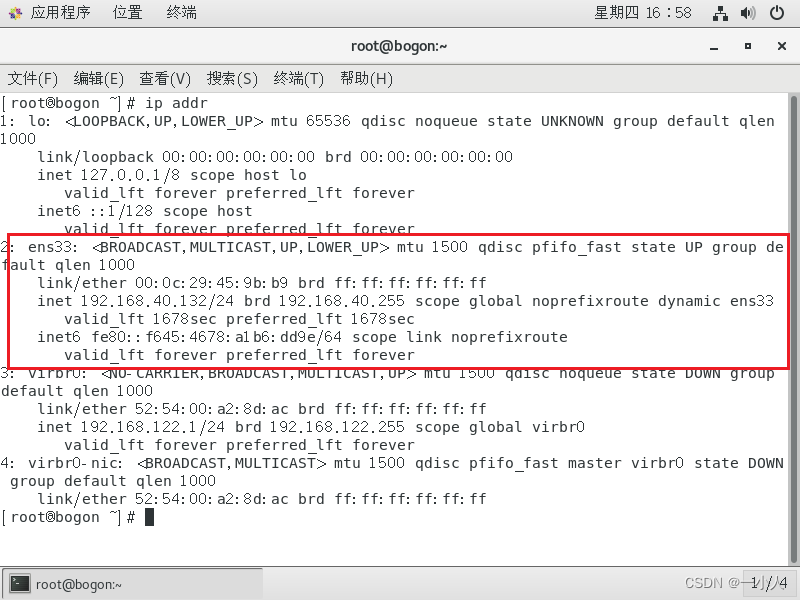
- 输入指令
通过SSH连接工具连接Linux系统
- 安装SSH连接工具,工具挺多的,我这里列出来三个,下面演示用的是finalshell,安装基本就是无脑下一步,next完事,中间可以自定义一下安装目录。
- 通过finalshell连接Linux。
- 查看Linux系统ip地址,就是上面用
ip addr查询到的ens33的地址。
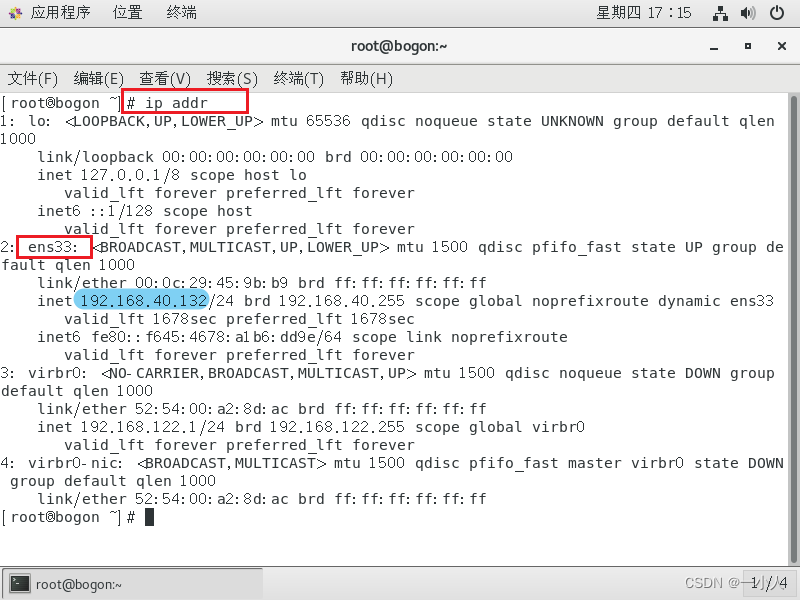
- 在finalshell中建立连接
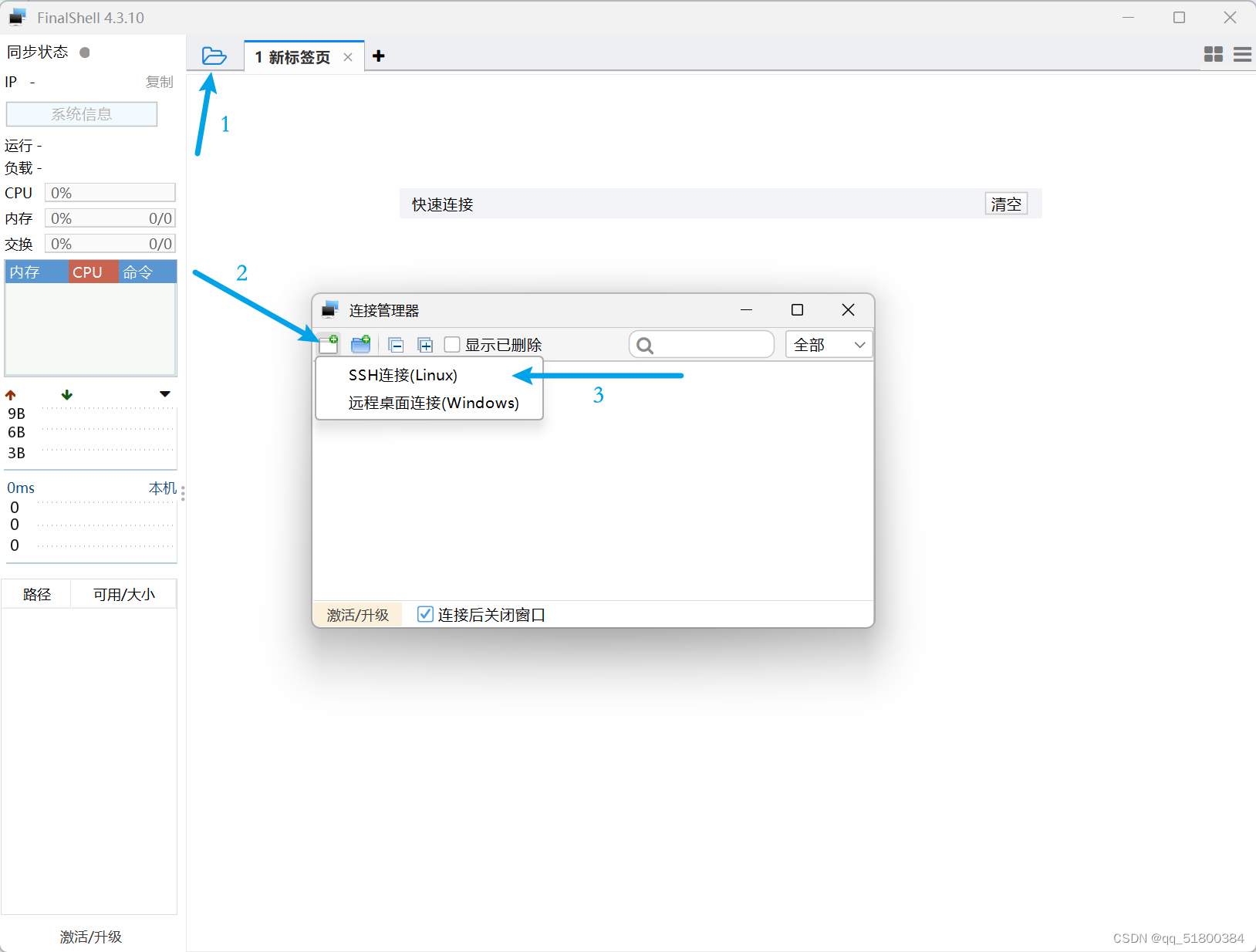
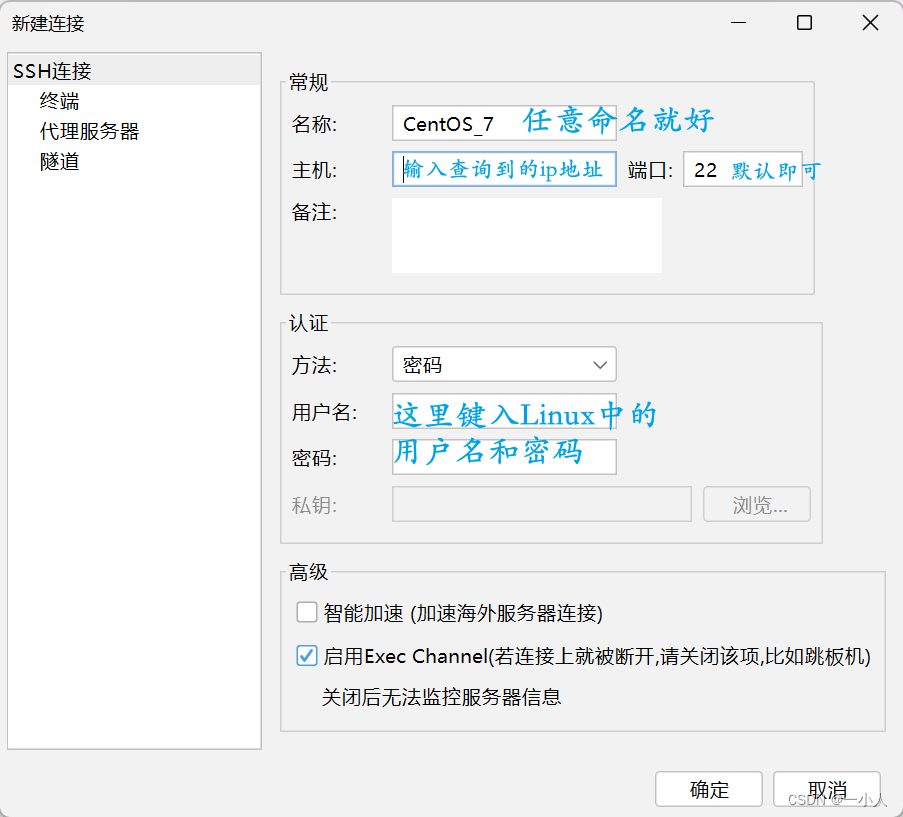 3. 连接Linux系统,点击快速连接下面对应的连接就可以了
3. 连接Linux系统,点击快速连接下面对应的连接就可以了
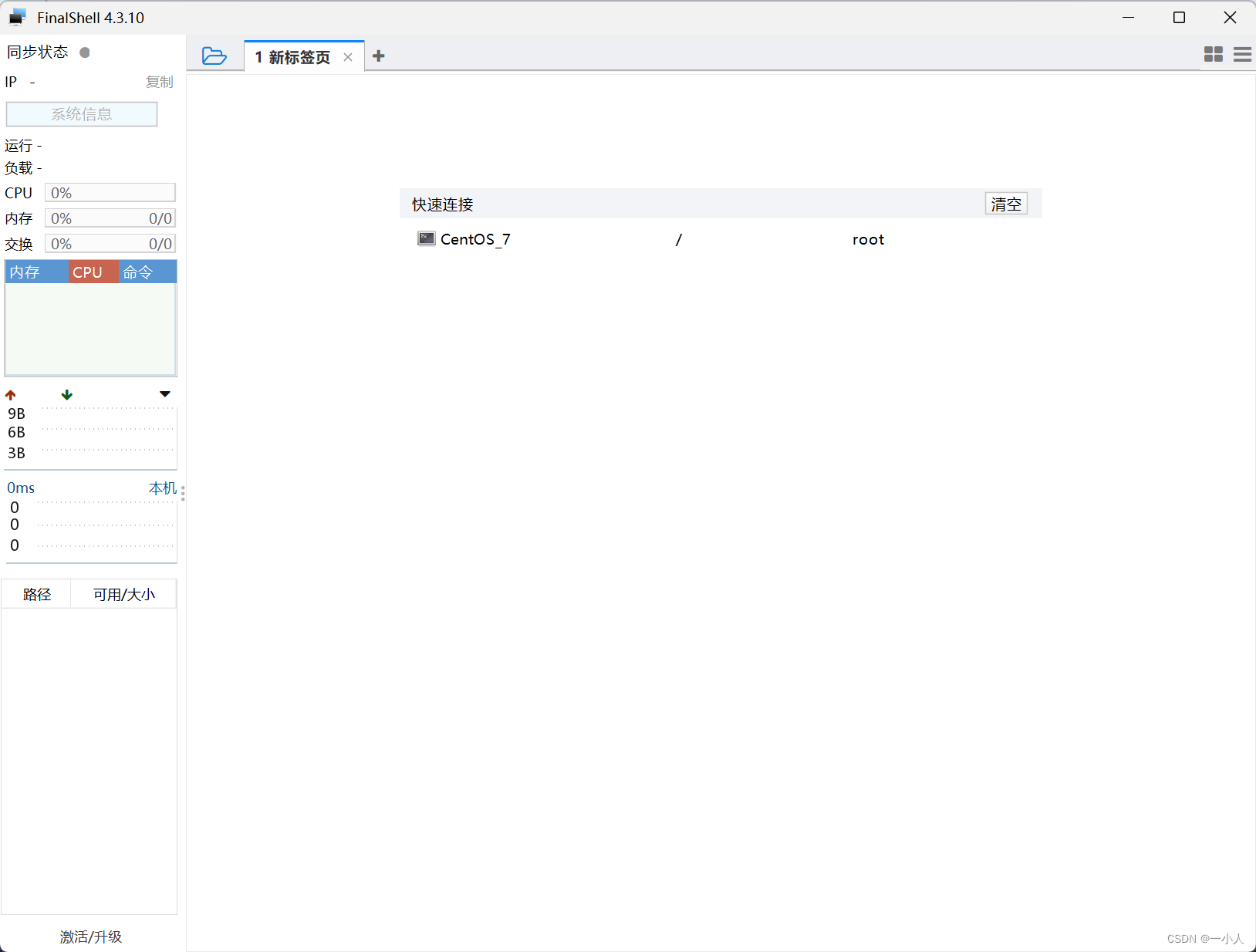
- 查看Linux系统ip地址,就是上面用
Linux目录结构
- windows系统:最顶层分成C盘、D盘、E盘等,文件存放在不同的盘中,这个大家用的多了,我就不多说了。
- Linux系统中,
/目录,是所有目录的顶点,整体目录结构像一个倒挂的树,换句话说:Linux中,一切从根开始。
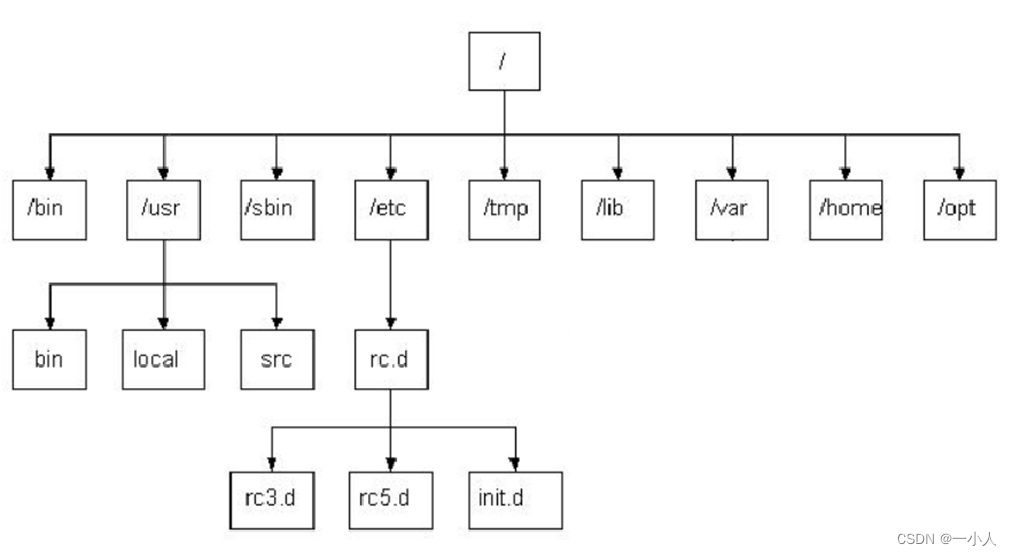
上面这张图展示的就是Linux自带的一些目录,其中,不同目录下存放内容如下:
Linux中,不同目录中存放的内容是固定的,不像Windows中可以随便放,自己可以找到就可以。上面的目录了解一下就可以。不用非要记住,有印象就可以了。bin: 存放二进制的可执行文件 boot: 存放系统引导时使用的各类文件 dev: 存放设备文件 etc: 存放系统配置文件 home: 存放系统用户的文件 lib: 存放程序运行所需的共享库和内核模块 opt: 额外安装的可选应用程序包所存放的位置 root: 超级管理员(root用户)目录 sbin: 存放只有root用户才可以访问的二进制可执行文件 tmp: 存放临时文件 usr: 存放系统应用程序 var: 存放运行时需要改变数据的文件,如:日志








 文章讲述了在安装虚拟机后,如何解决ens33网卡未显示IP地址的问题,包括修改ifcfg-ens33配置文件并重启服务器。同时介绍了如何通过finalshell等SSH工具连接Linux系统,以及Linux的基本目录结构和使用规则。
文章讲述了在安装虚拟机后,如何解决ens33网卡未显示IP地址的问题,包括修改ifcfg-ens33配置文件并重启服务器。同时介绍了如何通过finalshell等SSH工具连接Linux系统,以及Linux的基本目录结构和使用规则。
















 807
807

 被折叠的 条评论
为什么被折叠?
被折叠的 条评论
为什么被折叠?








